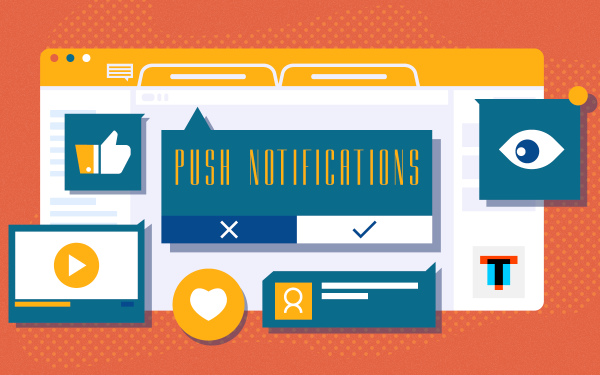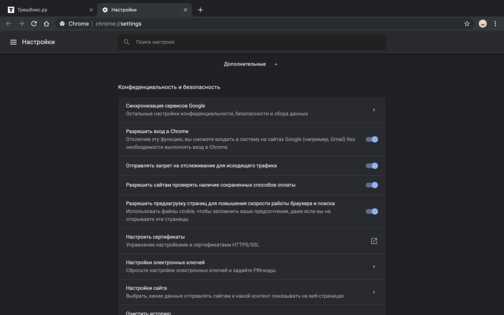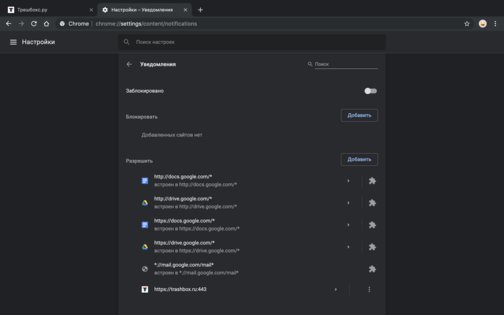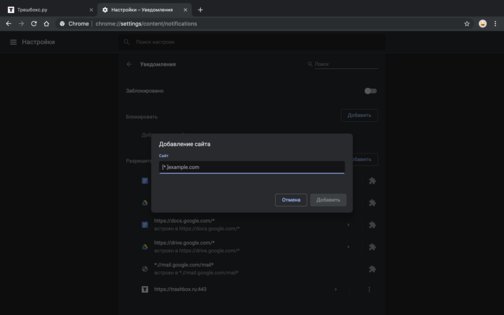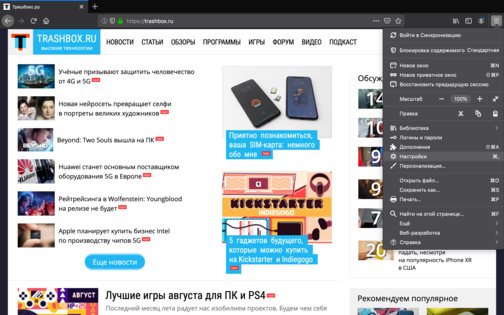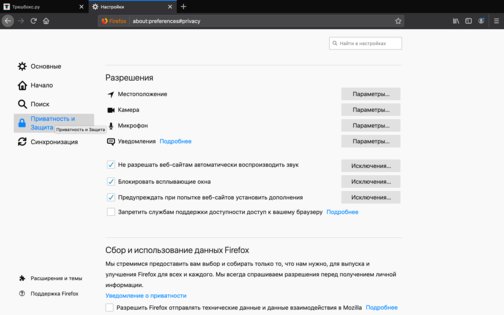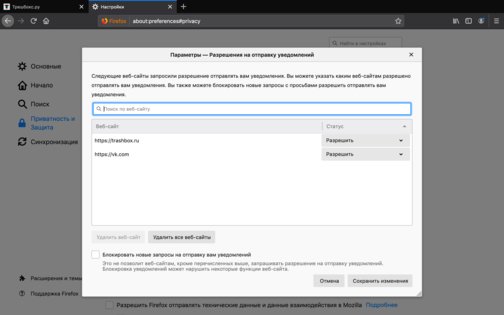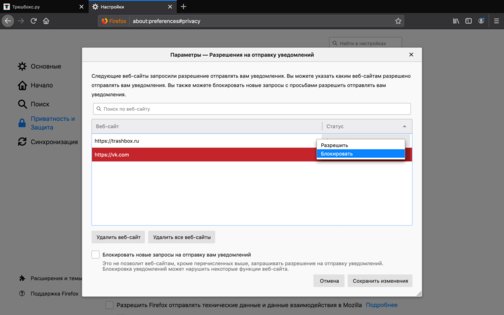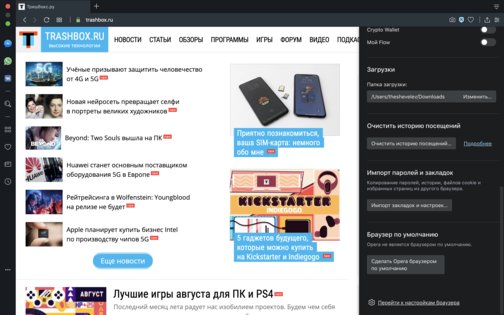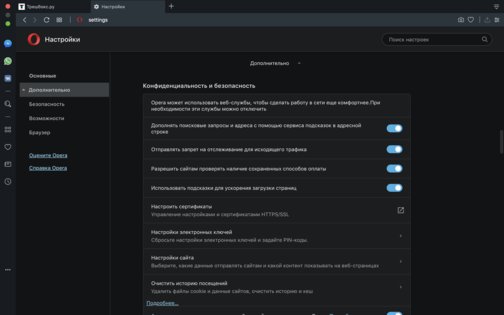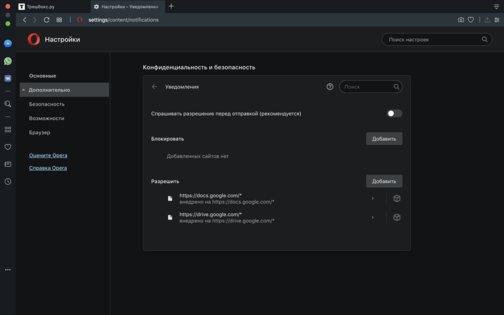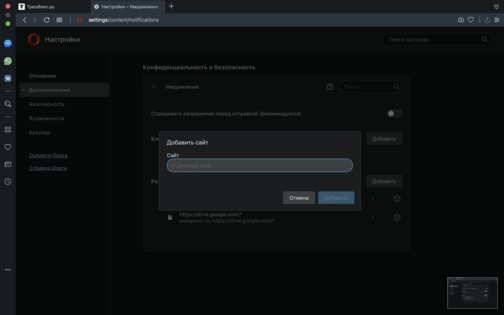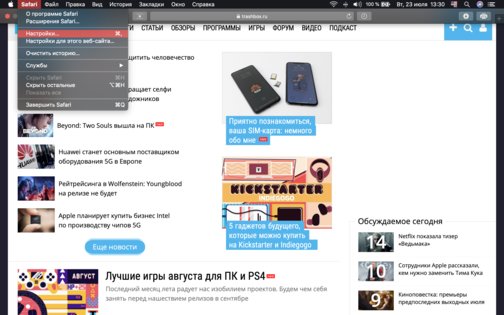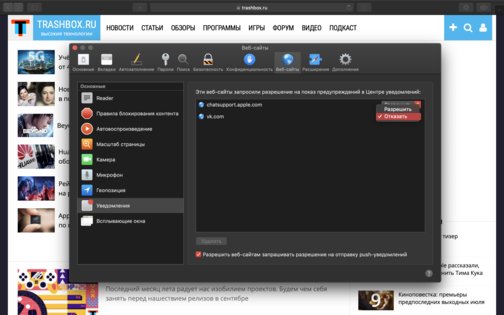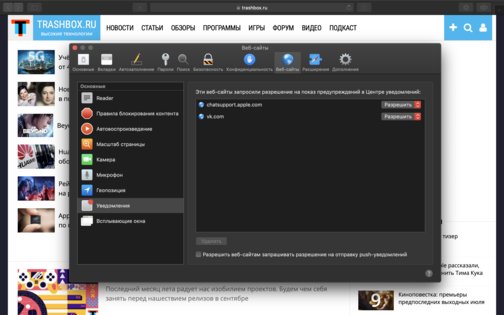Современные веб-сайты могут легко свести с ума любого. Помимо большого количества рекламы, автоматически воспроизводимых видеороликов и всплывающих на каждом углу окон, создатели очень часто просят ещё одну вещь в дополнение ко всему — это разрешение на отправку надоедливых пуш-уведомлений. И если против рекламы мы ничего не имеем, поскольку она является основным источником дохода для многих издателей и разработчиков, то уведомления начинают сильно раздражать, когда перед глазами выскакивает очередное всплывающее окно с такой просьбой.
К счастью, если вы не хотите, чтобы неинтересный веб-сайт отправлял вам какие-либо пуш-уведомления, это можно навсегда отключить. Времени понадобится немного — всего пара минут на простые настройки в браузере.
Как отключить уведомления в Chrome
- Нажмите на значок меню с тремя точками (Настройка и управление Google Chrome) в правом верхнем углу браузера и выберите «Настройки».
- Прокрутите вниз до нижней части страницы и нажмите «Дополнительные».
- Выберите раздел «Настройки сайта» под заголовком «Конфиденциальность и безопасность».
- Перейдите в «Уведомления» на появившемся экране.
- Выключите переключатель «Спрашивать разрешение перед отправкой (рекомендуется)».
- Готово! Переключатель станет серым, а текст изменится на «Заблокировано».
Если вы хотите разрешить отправлять вам уведомления только небольшому количеству определённых веб-сайтов — например, Twitter и Gmail — можете добавить их как исключения в белый список на той же странице настроек Chrome.
- Нажмите на кнопку «Разрешить» рядом со словом «Разрешить».
- Введите URL-адрес веб-сайта, который вы хотите добавить в белый список, в следующем формате: [*.]example.com.
Как отключить уведомления в Firefox
- Нажмите на значок меню с тремя полосками в правом верхнем углу браузера и выберите «Настройки».
- Выберите раздел «Приватность и Защита» в меню слева.
- Прокрутите вниз до заголовка «Разрешения» и нажмите на кнопку «Параметры» рядом с «Уведомления».
- Если вы хотите запретить каким-то определённым веб-сайтам отправлять вам уведомления, выберите их в списке в открытом окне, а затем назначьте статус «Блокировать». Строка с названием и статусом сайта станет красной. Чтобы удалить все веб-сайты из белого списка одновременного,, вы можете нажать соответствующую кнопку «Удалить все веб-сайты».
- Установите галочку «Блокировать новые запросы на отправку вам уведомлений»
- Готово!
Firefox не предоставляет никаких способов добавления веб-сайтов в качестве исключений в разделе настроек, поэтому, если вы хотите внести какие-либо веб-сайты в белый список, нужно оставить разрешение на отправку уведомлений активным только для тех веб-сайтов, где они требуются.
Как отключить уведомления в Opera
- Нажмите на значок меню с тремя полосками (Простая настройка) в правом верхнем углу браузера и выберите «Перейти к настройкам браузера».
- Прокрутите вниз до нижней части страницы и нажмите «Дополнительно».
- Выберите раздел «Настройки сайта» под заголовком «Конфиденциальность и безопасность».
- Перейдите в «Уведомления» на появившемся экране.
- Выключите переключатель «Спрашивать разрешение перед отправкой (рекомендуется)».
- Готово! Переключатель станет серым.
Добавление исключений в белый список работает так же, как в Chrome:
- Нажмите на кнопку «Разрешить» рядом со словом «Разрешить».
- Введите URL-адрес веб-сайта, который вы хотите добавить в белый список, в следующем формате: [*.]example.com.
Как отключить уведомления в Safari
- Перейдите в «Safari» → «Настройки», используя верхнюю строку меню macOS.
- Выберите раздел «Веб-сайты».
- Нажмите на «Уведомления» в левом меню «Основные».
- Будут перечислены все веб-сайты, которые запросили разрешение на показ предупреждений. Вы можете перейти вниз по списку и разрешить или запретить любому или всем из них. Запретить отправлять уведомления всем веб-сайтам можно только вручную или выделив весь список левой кнопкой мыши и затем нажав кнопку «Удалить».
- Снимите галочку «Разрешить веб-сайтам запрашивать разрешение на отправку push-уведомлений» в нижней части открытого окна.
- Готово!
Вы пользуетесь пуш-уведомлениями на веб-сайтах? Расскажите в комментариях, зачем они вам нужны или почему вы от них отказались.